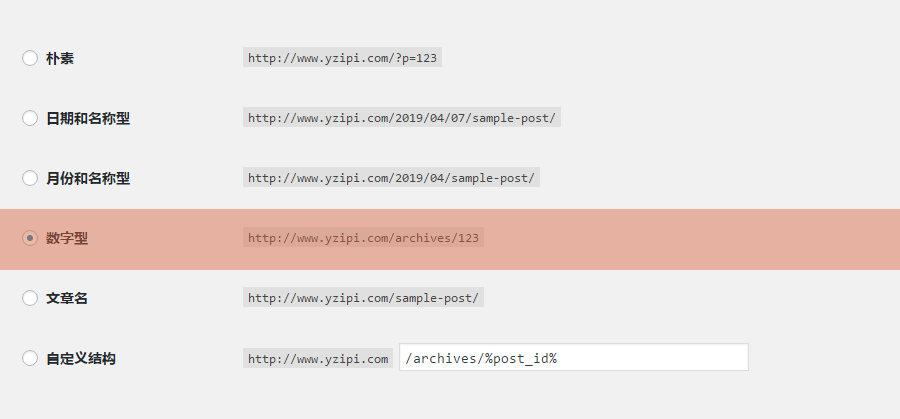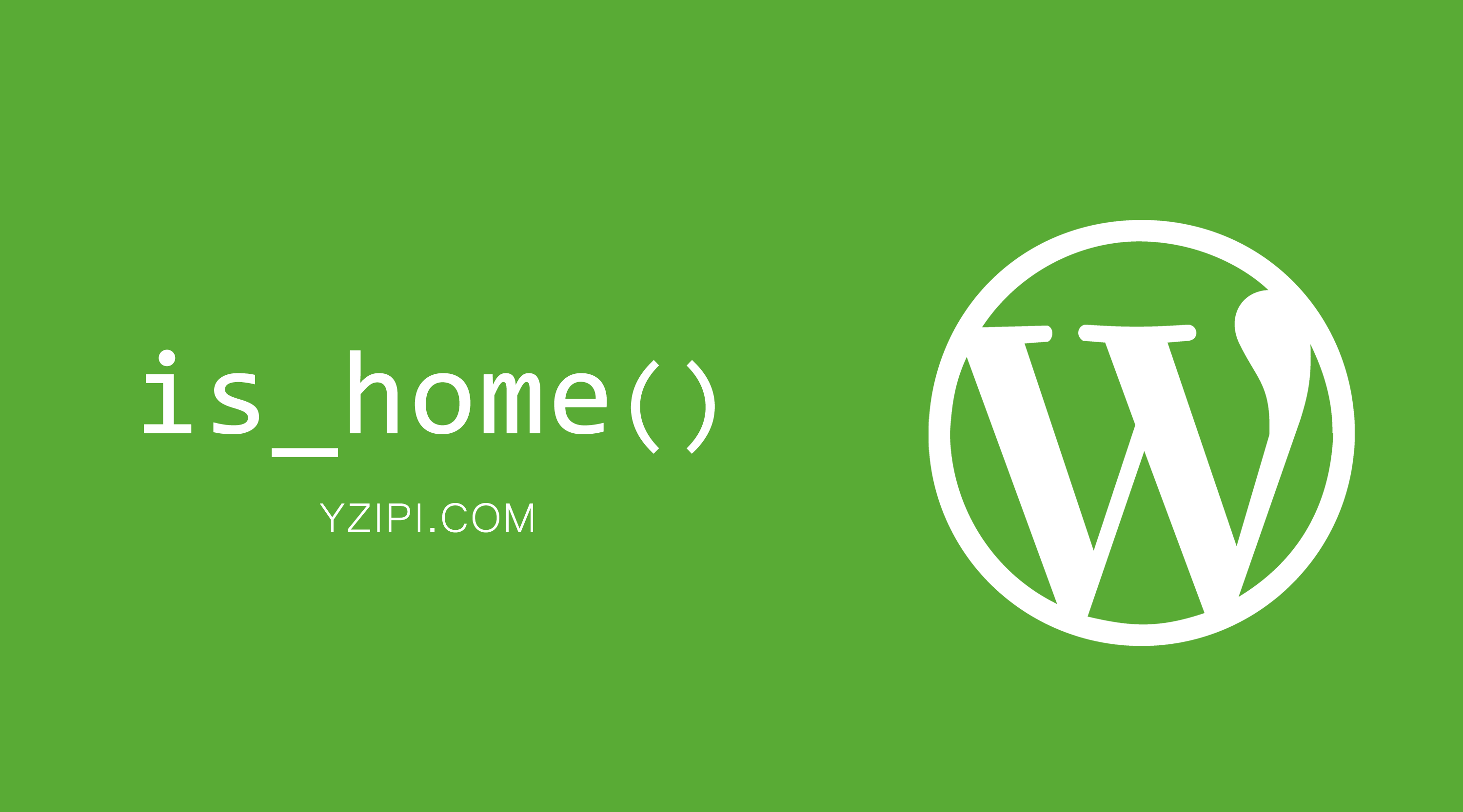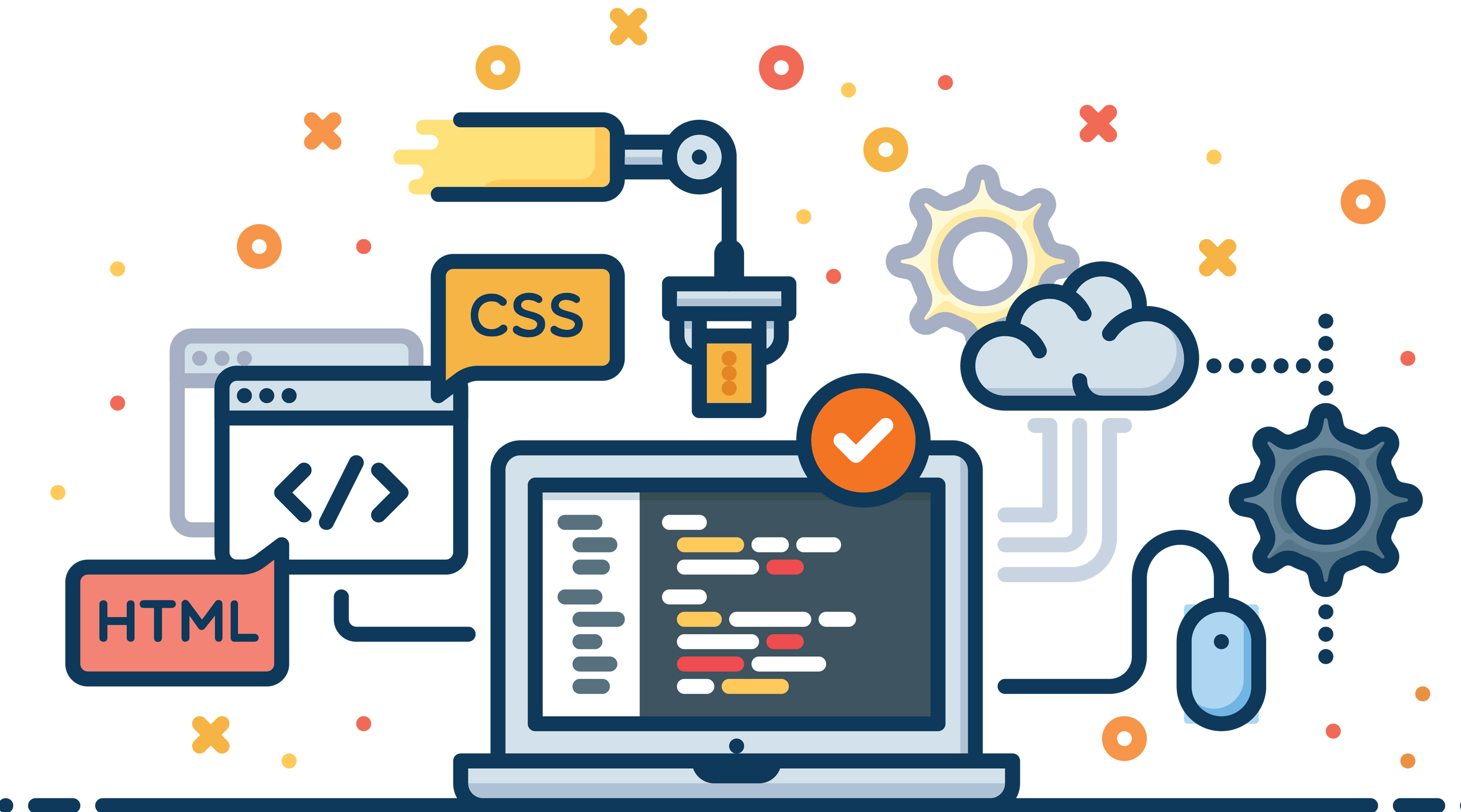 假如你是一个菜鸟,也能从0开始,10分钟学会搭建(wordpress,Dede,Discuz!..)网站。
假如你是一个菜鸟,也能从0开始,10分钟学会搭建(wordpress,Dede,Discuz!..)网站。
网站=域名+空间和数据库+网站程序+模板
1准备材料
【域名】 网址就相当于家的住址,记住和找到家的位置。可在阿里云,新网,爱名网或其它IDC商购买注册。
【空间和数据库】 就是盖房子的地基。同样可在阿里云,新网,爱名网或其它IDC商购买。空间的环境视程序要求不同而不同,不过现在网站程序环境要求基本都是php+mysql。
【程序】 就是家的主体框架,是整个家的运转中心。可以选择Wordpress个人博客,Dede内容网站,Discuz!论坛等Web系统。
【模板】 网站的美化就是家的装修。模板就相当于一整套已经准备好的装修。大家可以选择“柚子皮主题”。
这次以Wordpress为例,其它网站系统操作大同小异。备好上述材料后,准备软件Flashftp,即可开工。
2域名解析和空间绑定
A . 购买后的空间会有一个IP地址,在域名管理后台,把域名记录解析就到空间的IP地址上,一小时内基本生效。
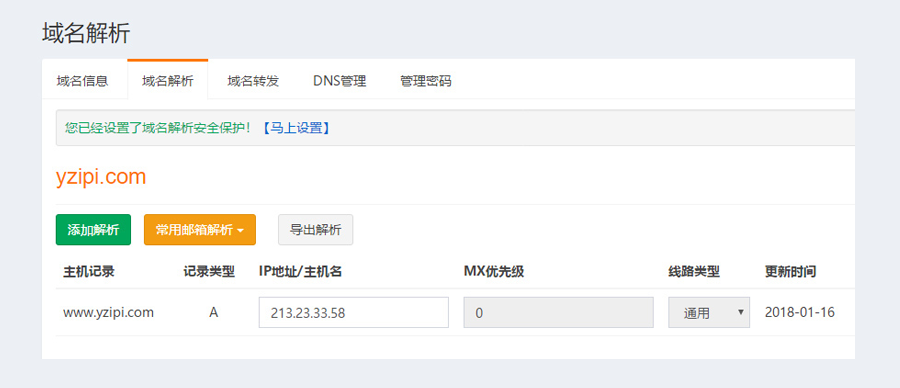
B. 在空间的后台,把空间和域名绑定,这样空间和域名就连接在一起了。
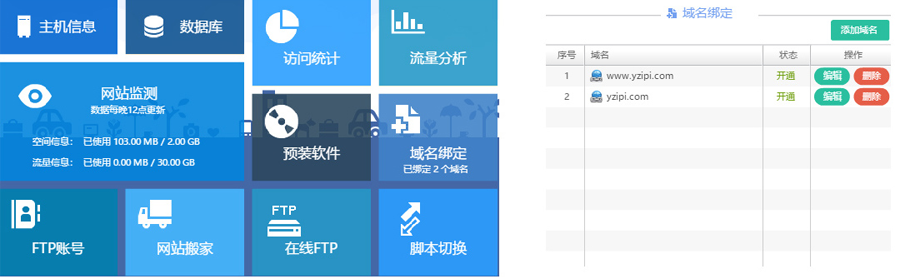
两步之后即可通过域名访问空间。注:不同的IDC商,域名和空间的管理后台会不一样,但功能基本一致。
3网站程序安装
A . 下载最新版的Wordpress。
www.yzipi.com/wordpressdown
B . 利用FTP工具,把Wordpress压缩包上传到空间,利用空间后台解压功能把Wordpress解压。不过你也可以在电脑上把Wordpress压缩包解压后再上传,也是一样。
C . 下载wp-config-sample.php文件,重命名为wp-config.php。打开文件,填进相关空间数据库信息,保存文件并上传。

D . 打开浏览器,输入域名,即可弹出安装界面。填上相关网站信息,点击“安装wordpress”按钮即可完成。
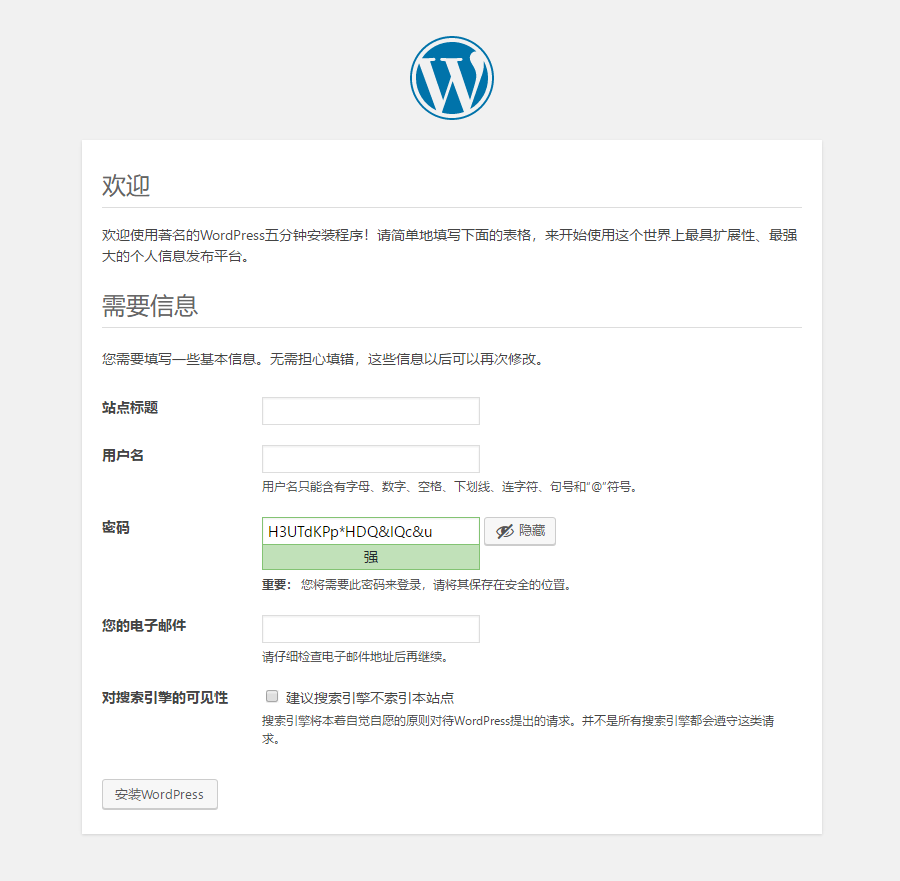
安装界面
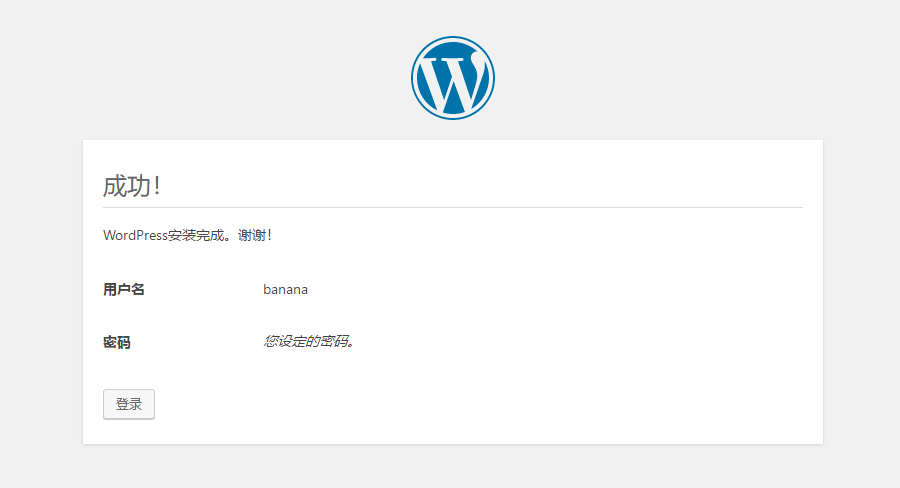
安装完成后,会跳到后台登录
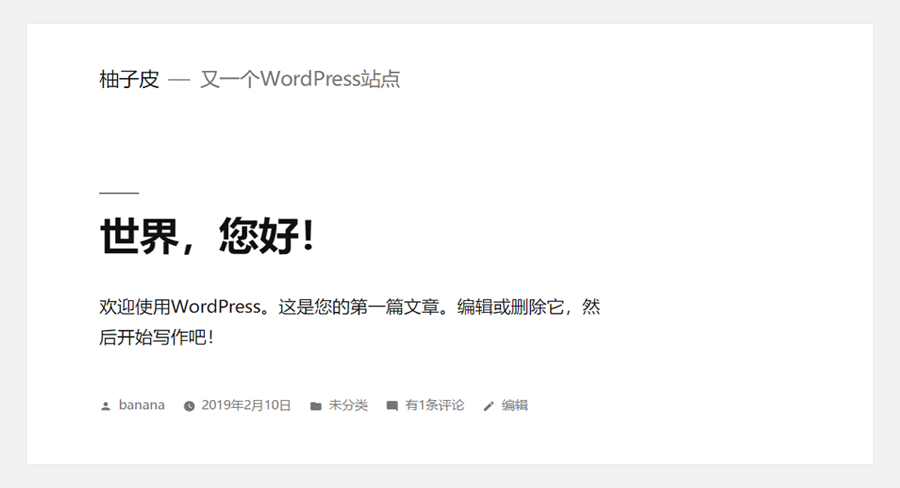
使用默认Wordpress模板的网站前端
E . 完成Wordress的基本配置,如果对Wopress不了解,可参考Worpdress入门教程。
www.yzipi.com/wpjc
设计或安装你喜欢的模板,例如“柚子皮”。接着你只需要每天更新内容,等待百度,搜狗,360等搜索引擎收录。不过你如果你想做关健词优化,也可以找我。
本文永久链接地址:https://www.ymkuzhan.com/6650.html